Advertenties en meldingen uitschakelen in de Verkenner

Microsoft test nu nieuwe "notificatieberichten" in de bestandsverkenner van Windows 10. Deze berichten bieden informatie over nieuwe Windows-functies. Ze verschijnen voor het eerst in build 14901, de eerste Insider Preview-versie van Windows 10 die is uitgebracht na de verjaardagsverjaardag.
Deze meldingen worden momenteel alleen weergegeven als u een Insider Preview-build van Windows 10 gebruikt. Ze kunnen echter wel worden weergegeven op de stabiele versie van Windows 10 binnenkort, omdat de Windows 10-jubileumupdate deze berichten ook lijkt te ondersteunen.
Hoe meldingsberichten in File Explorer uit te schakelen
Je kunt gewoon op een "x" in de rechterbovenhoek klikken van het meldingsbericht in de Verkenner om het te negeren, worden de berichten niet permanent uitgeschakeld. Deze knop negeert alleen een individueel bericht. U blijft toekomstige notificatieberichten zien die Microsoft verzendt.
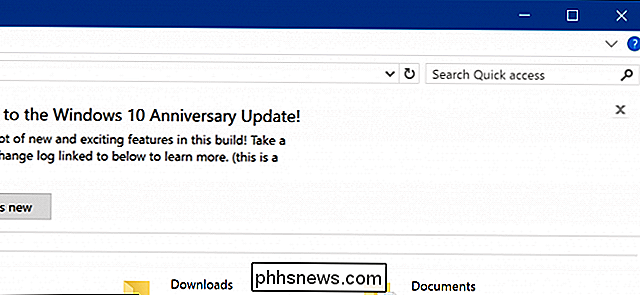
Als u geen meldingen meer wilt zien in Verkenner, moet u deze functie volledig uitschakelen. De optie om deze berichten uit te schakelen heeft echter een verwarrende naam.
Klik hiervoor op het tabblad "Bekijken" boven in het venster van de Verkenner en klik op de knop "Opties".
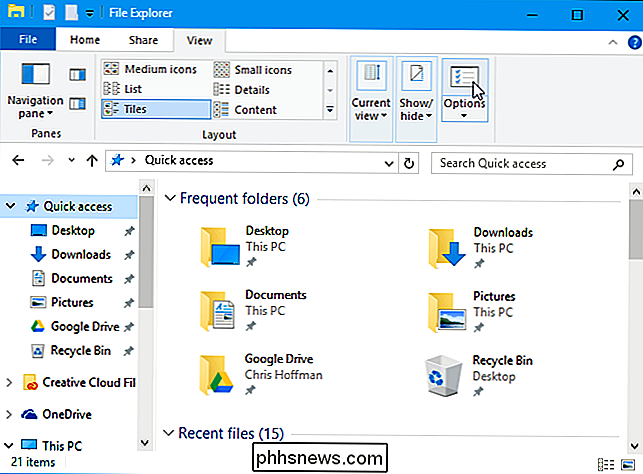
Klik op het tabblad "Beeld" bovenaan het venster Mapopties dat verschijnt. Scroll naar beneden, haal het vinkje weg bij "Toon meldingen van sync-provider" en klik op "OK" om uw instellingen op te slaan.
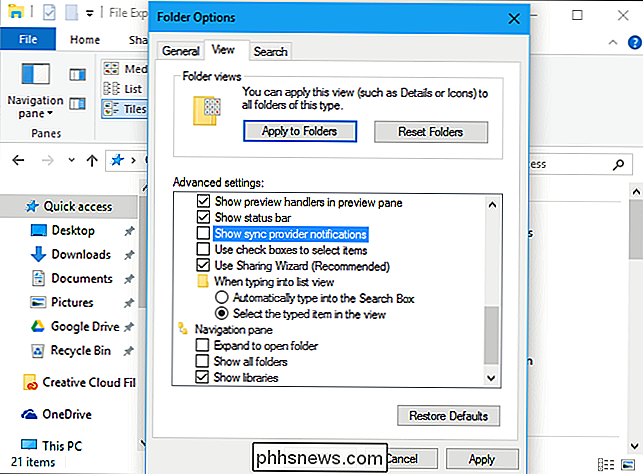
Nadat u deze optie hebt gewijzigd, zou u geen toekomstige notificatieberichten in File Explorer moeten zien. U blijft waarschuwingsberichten ontvangen met informatie over Windows elders, zoals in uw Action Center en op de startpagina van Microsoft Edge.
Gezien de naam van deze optie, kunt u zich afvragen of het uitschakelen van deze optie ook andere nuttige functies uitschakelt. Kenmerken. Het lijkt erop dat deze optie momenteel geen andere functies in Bestandsverkenner bestuurt. Er is weinig documentatie over deze optie en deze kan geheel nieuw zijn in de Anniversary Update. Het is mogelijk dat het uitschakelen van deze optie ook toekomstige meldingenbanners uit OneDrive in Verkenner uitschakelt, maar we hebben nog geen kennisgevingsberichten van OneDrive gezien.

Uw nieuwe Chromecast instellen
De Chromecast van Google is een van de eenvoudigste en goedkoopste manieren om vrijwel alles op uw tv te streamen. Ga als volgt te werk om het te configureren. Stap één: sluit uw Chromecast aan en download de Google Home-app Sluit uw Chromecast aan op uw tv en download de Google Home-app op uw telefoon of tablet.

Canarische Free Tier mag veranderd zijn, maar het biedt nog steeds meer dan andere cams
Canary, de makers van de wifi-cam voor thuisbeveiliging die we eerder dit jaar kort hadden uitgecheckt, hebben een aantal gemaakt wijzigingen in hun lidmaatschappen. In het bijzonder nemen ze het aantal functies terug dat beschikbaar is voor gebruikers in de gratis laag, wat een gegarandeerde backlash heeft gecreëerd.



